Автозапуску в Windows 8 і 8,1
Для вісімки все налаштовується трохи по-іншому. Для початку слід зайти в настройки, після чого Зміна параметрів комп’ютера, далі в Комп’ютер і пристрої, після чого перейти в Автозапуск.
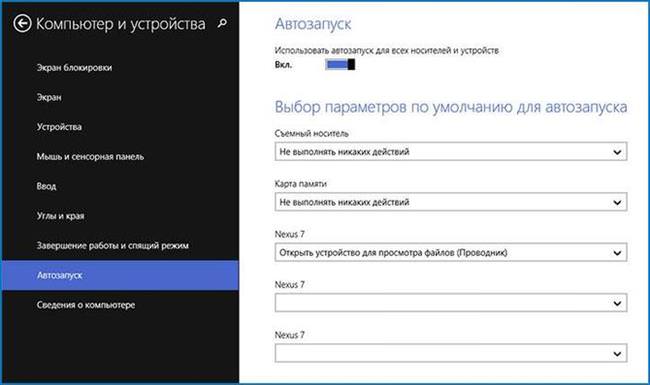
CrystalDiskInfo для діагностики жорсткого диска
Тут можна перевести важіль автоматичного запуску у вимкнений режим або налаштувати дії для кожного типу носія.
Відключення Windows 10
У десятці для налаштування слід зайти в настройки, далі перейти до розділу пристроїв.
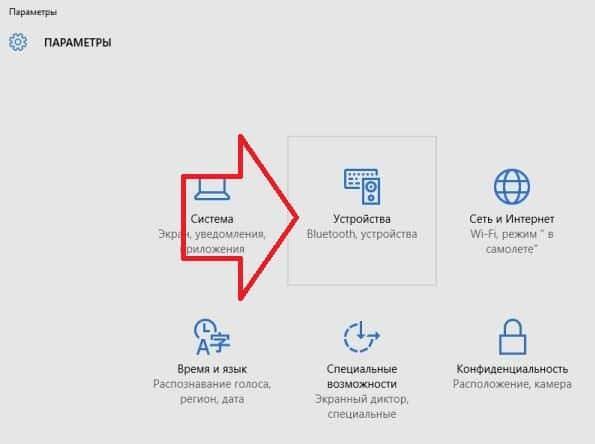
Далі слід вибрати автозапуск в лівому меню. Тут можна перевести перемикач у вимкнене положення, або налаштувати дії для кожного носія.
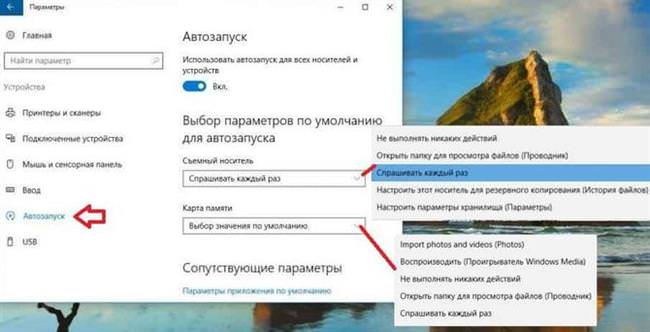
Включення автозапуску в Windows 7, 8, 10
Деякі користувача стикаються із зворотного проблемою. Вони хочуть, щоб при вставці накопичувача висвічувалося меню або програвалися файли, але нічого не відбувається. В цьому випадку слід зайнятися перевіркою параметрів, описаних у статті. Почати краще всього з розділу “параметри” або панелі керування, це найбільш простий і ймовірний спосіб відключення автоматичного старту накопичувачів. Якщо там все зробили вірно, то варто перейти до груповим політикам і відключити там вказаний параметр. Якщо ж і там все в порядку, то залишається перейти до реєстру і видалити вказані параметри.






